DataList
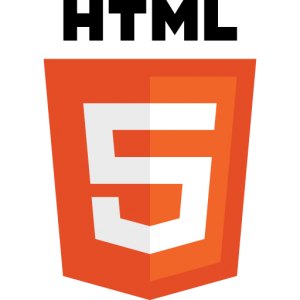
Una de las mejoras que aparece en los formularios HTML5 es la posibilidad de incluir opciones de selección mediante un nuevo elemento denominado datalist.
La idea es que mediante el elemento datalist podamos definir una lista de valores. Esta lista de valores será posteriormente asociada a otro elemento del formulario mediant el atributo list.
La estructura del elemento datalist es la siguiente:
<datalist id="miLista">
<option>Opción 1</option>
<option>Opción 2</option>
<option>Opción 3</option>
<option>Opción 4</option>
...
<option>Opción N</option>
</datalist>
Vemos que cana uno de los datos de la lista se define mediante un elemento de tipo option.
La lista la asociaremos a los elementos de tipo input con el valor dado en el id sobre el atributo list.
<input type="text" name="lista" id="lista" list="miLista">
Al asociar un DataList a un elemento de tipo
inputconseguiremos el efecto de autocompletado. Es decir, el navegador irá dando opciones de completado al usuario atendiendo a los elementos que haya en el DataList.
De esta manera podríamos definir una lista de ciudades:
<datalist id="ciudades">
<option>Ávila</option>
<option>Burgos</option>
<option>León</option>
<option>Palencia</option>
<option>Salamanca</option>
<option>Segovia</option>
<option>Soria</option>
<option>Valladolid</option>
<option>Zamora</option>
</datalist>
Y posteriomente asociadala a un campo de texto:
<input type="text" name="castillaleon" id="castillaleon" list="ciudades">
DataList con texto y valor
Ya hemos visto el uso básico de un DataList ahora vamos a ver cómo podemos hacer algo más avanzado. En este caso vamos a vr cómo podemos crear una lista de elementos dónde haya dos partes, por un lado el texto que inserta o elige el usuario y por otro el valor que tiene dicho elemento.
Para poder hacer esto, dentro de los elementos option deberemos de utilizar los atrobutos value para poder dar el valor y label para darle la etiqueta de texto que se mostrará.
<datalist id="miLista">
<option label="Texto 1" value="Valor 1"></option>
<option label="Texto 2" value="Valor 2"></option>
<option label="Texto 3" value="Valor 3"></option>
...
<option label="Texto N" value="Valor N"></option>
</datalist>
Podemos utilizar los campos de texto y valor de un DataList de la siguiente forma:
<datalist id="listaurls">
<option value="http://lineadecodigo.com" label="Línea de Código">
<option value="http://www.manualweb.net" label="Manual Web">
<option value="http://www.dudasprogramacion.com" label="Dudas de Programación">
<option value="http://www.w3api.com" label="W3Api">
</datalist>
<input type="url" id="misurl" list="listaurls" />
Compatibilidad del elemento DataList
El elemento datalist es relativamente nuevo y puede darse el caso de que nos encontremos con un navegador -sobre todo los antiguos- que no soporte dicho elemento. En este caso podemos apoyarnos en el elemento select que ya da de por sí una lista de opciones.
Así podemos combinar el uso de los elemento datalist y select de la siguiente forma:
<datalist id="miLista">
<label for="elemento">Selecciona un elemento de la lista:</label>
<select id="elementos" name="elementos">
<option>Opción 1</option>
<option>Opción 2</option>
<option>Opción 3</option>
<option>Opción 4</option>
...
<option>Opción N</option>
</select>
</datalist>
Los navegadores que den soporte al elemento datalist directamente ignorarán el elemento select y no lo pintarán.
Siguiendo esta estructura podríamos tener el siguiente código de compatibilidad:
<label for="misurl">Dinos tu URL:</label>
<input type="url" id="misurl" list="listaurls" />
<datalist id="listaurls">
<label for="elemento">O eligela de la siguiente lista:</label>
<select id="elementos" name="elementos">
<option value="http://lineadecodigo.com" label="Línea de Código">
<option value="http://www.manualweb.net" label="Manual Web">
<option value="http://www.dudasprogramacion.com" label="Dudas de Programación">
<option value="http://www.w3api.com" label="W3Api">
</select>
</datalist>
Índice Html5

Descargar
El manual se encuentra en continua revisión. Desde aquí puedes obtener la última versión digital del Tutorial HTML5 o bien obtener actualizaciones mensuales del manual.También tenéis la opción de descargar otros manuales o el pack con todos los manuales.